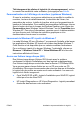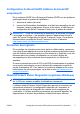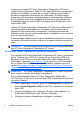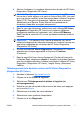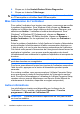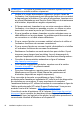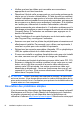Quick installation and start-up
Lorsque vous lancez HP Vision Diagnostics (Diagnostics HP Vision),
l’onglet Survey (Sommaire) s’affiche. Cet onglet présente la configuration
actuelle de l’ordinateur. À partir de cet onglet, vous pouvez accéder à
plusieurs catégories d’informations sur l’ordinateur. D’autres onglets
présentent des informations supplémentaires, notamment des options et
des résultats de tests. Les informations de chaque onglet peuvent être
enregistrées dans un fichier HTML et stockées sur une disquette ou un
lecteur flash USB.
Utilisez HP Vision Diagnostics (Diagnostics HP Vision) pour déterminer si
tous les périphériques installés sur l’ordinateur sont reconnus par le
système et s’ils fonctionnent correctement. L’exécution des tests est
facultative mais elle est recommandée après l’installation ou la connexion
d’un nouveau périphérique.
Avant tout appel téléphonique au centre d’assistance technique, nous vous
conseillons d’exécuter les tests et d’avoir un rapport imprimé à portée de
main.
REMARQUE : Il se peut que les périphériques tiers ne soient pas détectés
par HP Vision Diagnostics (Diagnostics HP Vision).
Accès à HP Vision Diagnostics (systèmes Windows)
Pour accéder à HP Vision Diagnostics (Diagnostics HP Vision), vous devez
graver l’utilitaire sur un CD ou le copier sur un lecteur flash USB, puis
démarrer sur le CD ou sur le lecteur flash USB. Il peut également être
téléchargé à l’adresse
http://www.hp.com et gravé sur un CD ou installé
sur un lecteur flash USB. Pour plus d’informations, reportez-vous à la
section
Téléchargement de la dernière version de HP Vision Diagnostics
(Diagnostics HP Vision) à la page 7.
REMARQUE : HP Vision Diagnostics (Diagnostics HP Vision) est inclus
avec certains modèles d’ordinateurs uniquement.
Si vous avez déjà téléchargé HP Vision Diagnostics (Diagnostics
HP Vision) sur un CD ou sur un lecteur flash USB, commencez la procédure
suivante à l’étape 2.
1. Dans l’Explorateur Windows, allez à C:\SWSetup\ISOs et gravez le
fichier Vision Diagnostics.ISO sur un CD ou copiez-le sur un lecteur
flash USB.
2. Allumez l’ordinateur, puis insérez le CD dans l’unité optique ou le
lecteur flash USB dans le port USB de l’ordinateur.
3. Quittez le système d’exploitation et éteignez l’ordinateur.
6 Installation rapide et mise en route FRWW